
私は長年使い慣れていた Windows を去り、Apple の MacBook に買い替えました。
使い慣れていないものに変更するという事は抵抗感があるものですが、結論から言ってしまうと、MacBook は使いやすく大変満足しています。
【主な理由】
- 薄くて軽い
- 起動・動作が早い
- キーボード・タッチパッドが使いやすい
- 外国語・日本語の切り替えが簡単
実際に MacBook を使った体験を通じて、その理由についてお伝えしていきます。
MacBookが使いやすい理由

私は海外 (オランダ) でパソコンを買い替えしながら、10年以上 Windows を使ってきました。
【これまで使用した銘柄:Dell、Toshiba、Asus】
しかし、徐々に作動が重くなり頻繁にフリーズを起こしたり、バッテリーの寿命も短く、コンセントを差しておかないと使えない状態が続いていました。
オランダでは、日常生活において何かを予約したり申し込んだりするのに加えて、役所関係の書類などもオンラインで手続きを行うので、パソコンは欠かせない存在です。
再び、パソコンを買い替えようと思っていた頃、知り合いの一人が MacBook を使っていて、起動が早くとてもスムーズに操作しているのを見ました。
デザインも薄くてオシャレな感じなので、これを機会に Apple に切り替えてみようと決断し、MacBook Air を購入しました。
他にも選んだ理由はいくつかあります。
- 軽くて薄く持ち運びにも便利
- 小さすぎず大きすぎず適度な大きさ (13インチ)
- バッテリーの持ちと寿命が長い
- 動作が早い
- 入力する言語の切り替えが簡単
MacBook にはいくつかの機種があるのですが、私が選んだのは MacBook Air。
その理由として、MacBook Pro より性能は劣りますが、写真の整理や資料を作成したり、ブログを執筆する程度なので特に問題にはなりません。
値段的にも高すぎないものを探していたので、MacBook Air が最適だと判断しました。

Windows を使っていた頃に iPad を持っていたので、Mac と連携できるという理由もあります。
MacBookの種類
2020年における MacBook Air モデルのストレージは、256GB から最大で 2TB まで。
MacBook Pro ならば最大で 8TB、サイズも13インチと16インチ。
私が購入した時のモデルは 128GB でしたが、iCloud のストレージを使っているので、メモリーがいっぱいになることはありません。
2020年、MacBook 値段の比較 (税込標準価格)
| 13インチ | オランダでの価格 | 日本での価格 |
| MacBook Air 256GB | €1,199 | ¥115,280 |
| MacBook Air 512GB | €1,499 | ¥148,280 |
| MacBook Pro 256GB | €1,499 | ¥148,280 |
| MacBook Pro 512GB | €1,749 | ¥170,280 |
※MacBook Proは、Airと同じ13インチ・RAM8GBで比較しています。
◾️アップル公式サイト (Mac)
🌐 www.apple.com/jp/mac/
購入はApple Storeで!無料で初期設定してもらえる
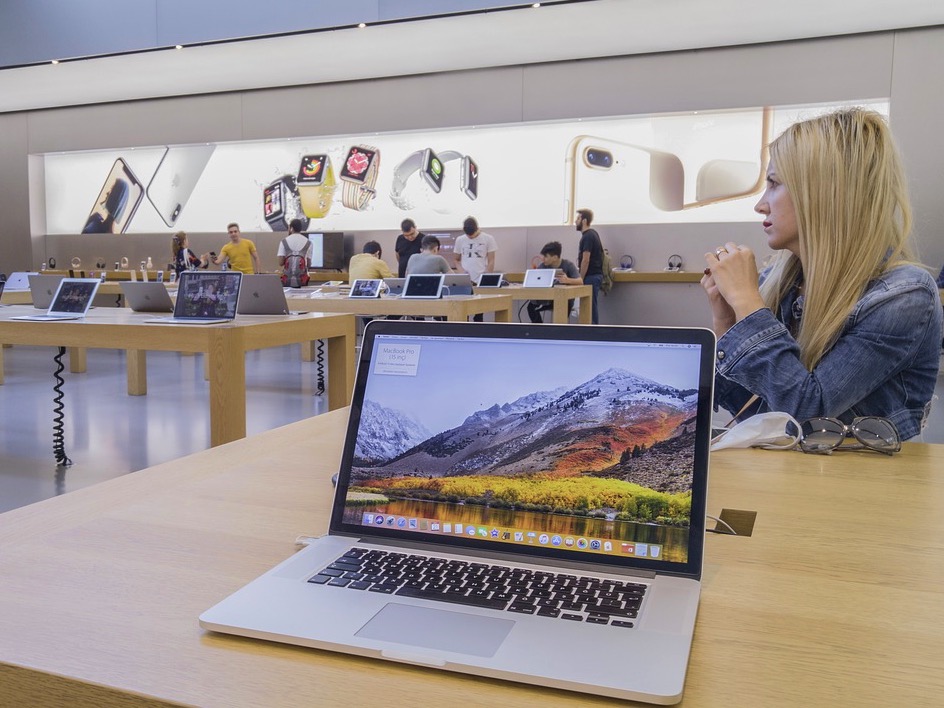
初めて Apple のノートパソコンを購入するにあたり、オランダにも電気店はいろいろとあります。
しかし、値段はどこも同じなので、専門店の Apple Store (アップルストア) へ行くことにしました。
後で分かったことなのですが、Apple Store で購入すると知識豊かなスタッフが、説明しながら初期設定を行ってくれるのです。しかも無料で!
つまり、自宅に戻り電源を入れると、すぐ使えるようになっているのです。
Windows の頃は、初期設定を自分自身で行うか、購入したお店で有料で設定してもらえますが (オランダの場合)、Apple Store なら手数料を払うことはありません。
Mac は初めてだったので、設定以外にも分からないことを教えてもらえました。
とても嬉しいサービスですね!
海外でも心配なし!日本語設定
MacBook には、他国の言語がすでにインストールされているので、どの国で購入してもシステム環境を日本語で使いたい場合は、初期設定で日本語を選択するだけ。
システム環境以外に、キーボードでの日本語入力は iPad や iPhone のように、簡単に切り替えができるのでとても使いやすいです。
私の場合はシステム環境を英語に設定して、キーボード入力に日本語とオランダ語を追加して使っています。
キーボード設定はとても簡単なのですが、はじめて MacBook を購入した時は良く知らなかったので、初期設定のついでにスタッフに頼んで行ってもらいました!
Windowsユーザーならでは気になっていた事
Windows ユーザーならば、Microsoft Word や Excel を使っている人が多いと思います。
Mac に切り替えた時に『過去に作ったノートをどうしようか?』と思っていたのですが、ブラウザページからオンラインで使うことができ、今ならアプリも用意されているので特に問題にはなりません。
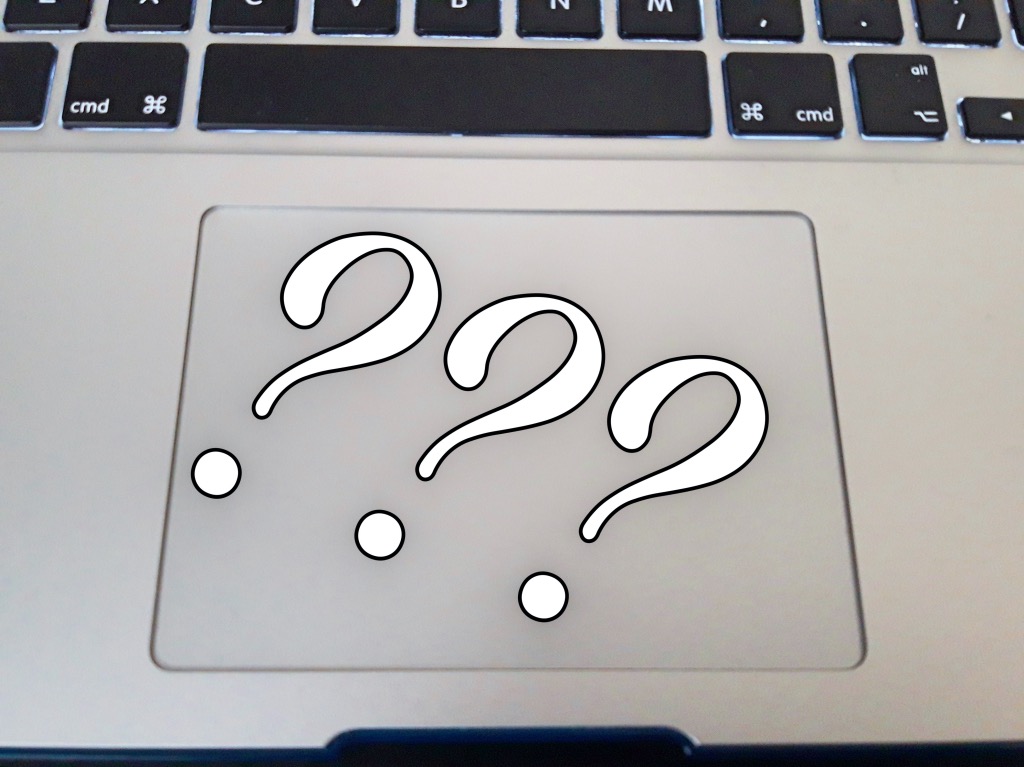
そしてもう一点、はじめて使い出したときに『あれっ、右クリックが無い!?』
機種にもよりますが、大抵の Windows ノートパソコンにはタッチパッドにボタンがあります。
早速、調べてみると MacBook の場合は、タッチパッド (Mac ではトラックパッド) に指2本を同時に軽くタップすると右クリックになることが分かり、問題解決!
他の方法では、「control」キーを押しながらタッチパッドを押すと、右クリックになります。
このように Windows と MacBook とでは、キー操作や仕様が異なるので始めのうちは戸惑ってしまいますが、使っているうちに慣れてきます。
Macが使いやすいと実感したこと
一番最初に使いやすいと実感したことは、電源を入れパスワードを入力すると、ほぼすぐに起動。
高性能の Windows ノートパソコンを持っていなかったので、一概には言えませんが、とにかく Mac は直ぐに使うことができます。
次に実感したことは、キーボードがタイプしやすい!
以前使っていたノートパソコンが、上級モデルではないという事もあるでしょうけど...
そして、タッチパッドがとてもスムーズで、iPad のような感じで操作できること。
Windows の頃は、思うようにカーソルが当てられなかったので、マウスが必需品でした。
とにかく、文字の入力にしてもタッチパッドの操作にしても、Mac にしてからスムーズに操作できるようになりました。
最後に
はじめて MacBook に変更するのに、気になる事がいくつかありましたが、結果的には使いやすい事がほとんどです。
購入する際も、Apple Store ならスタッフが対応して初期設定も行ってくれるので、Mac 初心者でも心配することはありません。
この記事も MacBook で執筆しており、日本語入力も簡単に切り替えることでがきるので、海外にいても便利に使っています。
もし、MacBook への切り替えを考えているのでしたら、参考になれば幸いです。
【参考記事】